Un método rápido y simple para reparar la pantalla táctil de la tableta Amazon Fire no funciona
Jan 29, 2024 • Categoría: Soluciones de Reparación Móvil • Soluciones Probadas
Debido a su portabilidad, facilidad de uso y opciones de conectividad, las tabletas están empezando a competir con los ordenadores portátiles. Cualquiera que busque una tableta de bajo coste y sin florituras añadirá inevitablemente una tableta Amazon Fire a su lista de deseos. ¿Por qué? Y es que Amazon vende cada tableta Fire por al menos el doble de precio que la competencia.
La tableta es útil para tareas cotidianas como comunicarse con amigos y familiares, ponerse al día con las noticias, leer un libro, jugar a un juego o ver una película. Sin embargo, en comparación con otras tabletas, la unidad central de procesamiento (CPU) de la tableta Amazon Fire tiene el potencial de ser significativamente mejor. Esto significa que su tableta Fire puede no responder al tacto mientras descarga aplicaciones u otros contenidos.
Es molesto cuando la pantalla táctil de su tablet amazon fire no funciona. Por lo tanto, hemos puesto esta guía detallada para ayudarle a localizar una solución.
- ¿Qué causa la pantalla de la tableta de fuego no responde?
- Causa 1: hay un error en las actualizaciones de software.
- Causa 2: La pantalla táctil puede estar dañada.
- Causa 3: el dispositivo tiene problemas técnicos
- Causa 4: Las aplicaciones de software pueden tener errores
- 6 soluciones para resolver la pantalla de la tableta Fire que no responde
- Solución 1: Forzar el reinicio del dispositivo
- Solución 2: Compruebe la batería y el cargador
- Solución 3: Optimice el rendimiento de su dispositivo
- Solución 4: Realice un restablecimiento completo de fábrica
- Solución 5: Repare su teléfono o tableta con Dr.Fone Repair
- Solución 6: Póngase en contacto con el servicio de atención al cliente para obtener ayuda
- ¿Cómo evitar que la pantalla de la Fire Tablet no responda?
¿Qué causa la pantalla de la tableta de fuego no responde?
Las pantallas táctiles de las tabletas son esenciales, ya que constituyen el principal medio de interacción entre usted y sus aplicaciones. Las caídas, los arañazos y los daños por líquidos hacen que las pantallas táctiles se deterioren con el uso y el abuso.
¿Qué puede provocar el mal funcionamiento de una pantalla táctil? Hay que tener en cuenta los siguientes factores:
Causa 1: hay un error en las actualizaciones de software.
Si la actualización de software falla, pueden producirse problemas como que la pantalla táctil de la tableta amazon fire no funcione. Diversos factores, por ejemplo el hardware del teléfono o la conexión a Internet del usuario, pueden hacer que la actualización se quede a medio camino. Después de instalar una actualización, el teléfono puede dejar de responder y quedarse atascado en un bucle de arranque sin fin.
Causa 2: La pantalla táctil puede estar dañada.
Si la tableta se cae y se queda atascada en algo, la conectividad de la pantalla táctil puede verse interrumpida. Puede ocurrir que la pantalla táctil sólo responda en un lugar.
Causa 3: el dispositivo tiene problemas técnicos
En caso de fallo técnico, por ejemplo si el teléfono se queda atascado, la pantalla táctil dejará de responder. La inserción de una nueva tarjeta SIM o de memoria puede provocar un mal funcionamiento de la pantalla táctil.
Causa 4: Las aplicaciones de software pueden tener errores
Los problemas de pantalla táctil en las tabletas Amazon Fire pueden ocurrir si se instala malware o se cambian los ajustes.
Soluciones 6 para resolver la pantalla de la tableta Fire que no responde
¿Hay algo más frustrante que una pantalla táctil que funciona mal en su tableta Amazon Fire? En este caso, el dispositivo queda completamente inutilizado y no se pueden realizar ni las operaciones más básicas. A pesar de ello, la pantalla deja de responder a los toques con sorprendente regularidad.
Puedes resolver el problema por su cuenta antes de llevar el dispositivo al servicio técnico. ¿Quieres saber cómo? No te preocupes; te mostraremos exactamente qué hacer si falla la pantalla táctil de su tableta Fire.
Solución 1: Forzar el reinicio del dispositivo

Paso 1: Para iniciar un apagado, mantenga pulsado el botón de encendido durante un máximo de tres segundos.
Paso 2: Seleccione OK para apagar su dispositivo.
Paso 3: Para volver a encender el dispositivo, pulse el botón de encendido durante dos o tres segundos.
Solución 2: Compruebe la batería y el cargador
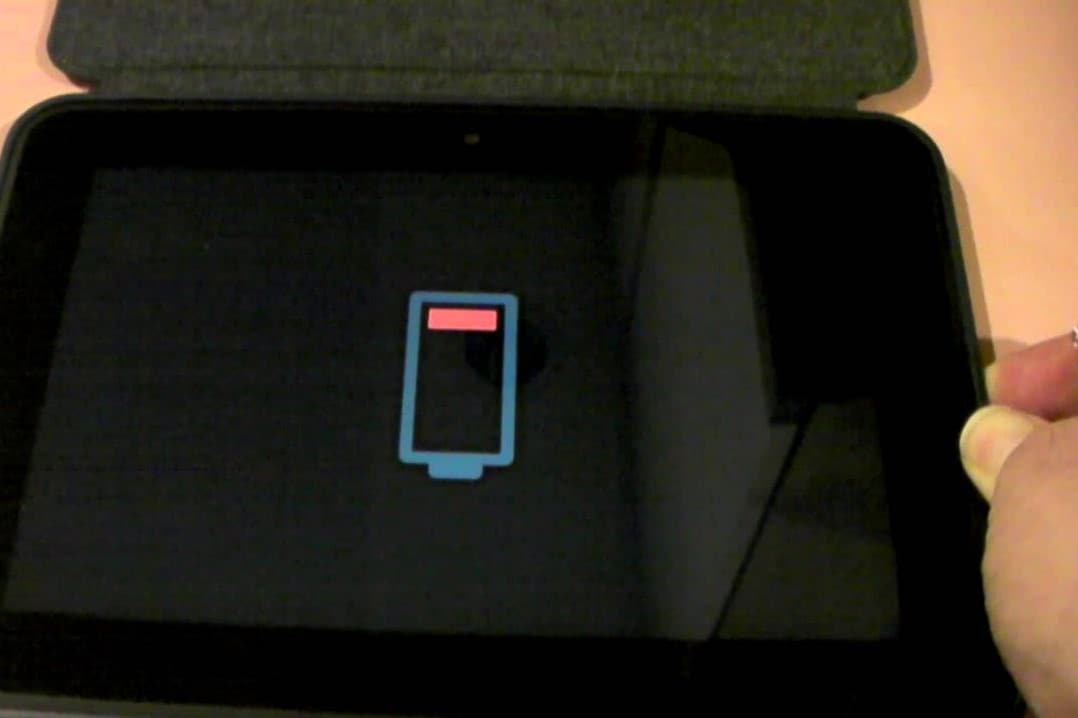
Paso 1: Enchufa el cargador a la toma de corriente y conecta la tableta Fire. Si observa una luz verde, la batería se está cargando.
Paso 2: La prueba se repetirá después de un par de horas. Si observa una luz roja, la batería se ha agotado por completo.
Si ves el color rojo:
Paso 1:: Mantenga presionado el botón de Encendido durante veinte segundos para asegurarse de que la tableta Fire se haya apagado.
Paso 2: Cargue sin tocar durante al menos tres o cuatro horas.
Paso 3: Encienda la tableta Fire generalmente mientras todavía está enchufada al enchufe.
Si ves verde:
Paso 1: Mantenga presionado el botón de Encendido durante unos cuarenta segundos. La tableta Fire debería apagarse y reiniciarse.
Paso 2: Si la batería está agotada, debe recargarse.
Solución 3: Optimice el rendimiento de su dispositivo
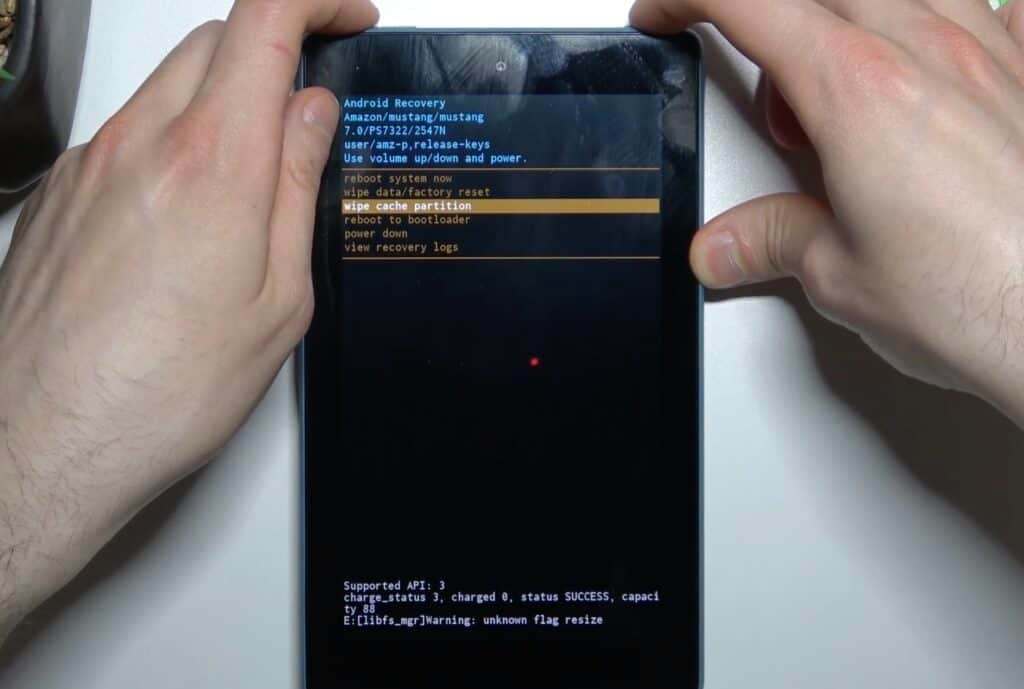
Borrar la partición de caché de su tableta Amazon Fire ayuda a mejorar el rendimiento del dispositivo. A continuación te indicamos unos sencillos pasos a tener en cuenta.
Paso 1: Para apagar la tableta Fire, mantén pulsado el botón de encendido.
Paso 2: Mientras el dispositivo está apagado, pulse simultáneamente los botones de encendido y subir volumen.
Paso 3: Usando los botones de subir y bajar volumen, navegue hasta los elementos del menú >> wipe cache partition.
Paso 4: Después de borrar la partición de caché, la tableta se oscurecerá y volverá a la pantalla de recuperación.
Step 5: Select the power-down menu item. Su tableta se apagará
Paso 6: Mantén pulsado el botón de encendido hasta que veas la pantalla de arranque de Amazon para volver a encenderla
Solución 4: Realice un restablecimiento completo de fábrica
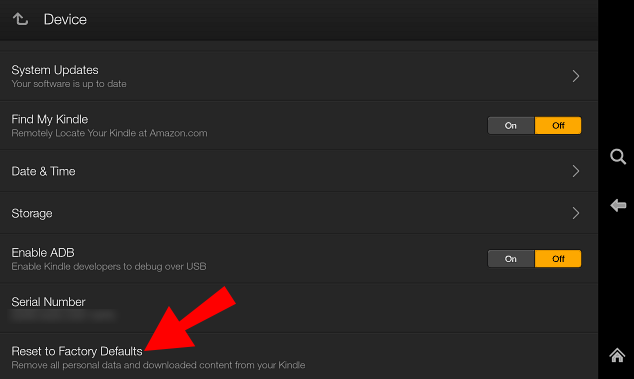
Restablecer la configuración de fábrica es una medida drástica. Este podría ser su último esfuerzo antes de utilizar la garantía de su tableta o la compra de un nuevo dispositivo. Esto requerirá al menos un tiempo de carga de fuego. Lo mejor que puedas:
Paso 1: Desde la pantalla de inicio del Fire, desliza el dedo hacia abajo para acceder al menú.
Paso 2: Navega hasta Ajustes >> Opciones del dispositivo.
Paso 3: Vaya al menú Restablecer valores predeterminados >> Restablecer para finalizar el proceso de restablecimiento.
Solución 5: Repare su teléfono o tableta con Dr.Fone Repair

Si la pantalla táctil de su tableta Fire no funciona, Dr.Fone - Reparación del sistema (Android) no es la solución de un solo clic que ha estado buscando. Sin embargo, Si está utilizando otros dispositivos Android que han sido brickeados o no responde, o si las actualizaciones del sistema han fallado.
Paso 1: Instala y abre Dr.Fone en su PC para comenzar.
Paso 2: Seleccione la opción 'Reparación del sistema' después de eso. Conecte el teléfono inteligente Android inmediatamente después de eso.
Paso 3: Toque "Reparación de Android" de la lista de opciones disponibles.
Paso 4: Ahora, haga clic en "Inicio" para continuar.
Paso 5: Rellena la información necesaria en la pantalla de información del dispositivo.
Paso 6: Selecciona la opción 'Siguiente'.
Paso 7: Para reparar su dispositivo Android, sigue las instrucciones en pantalla.
Solución 6: Póngase en contacto con el servicio de atención al cliente para obtener ayuda
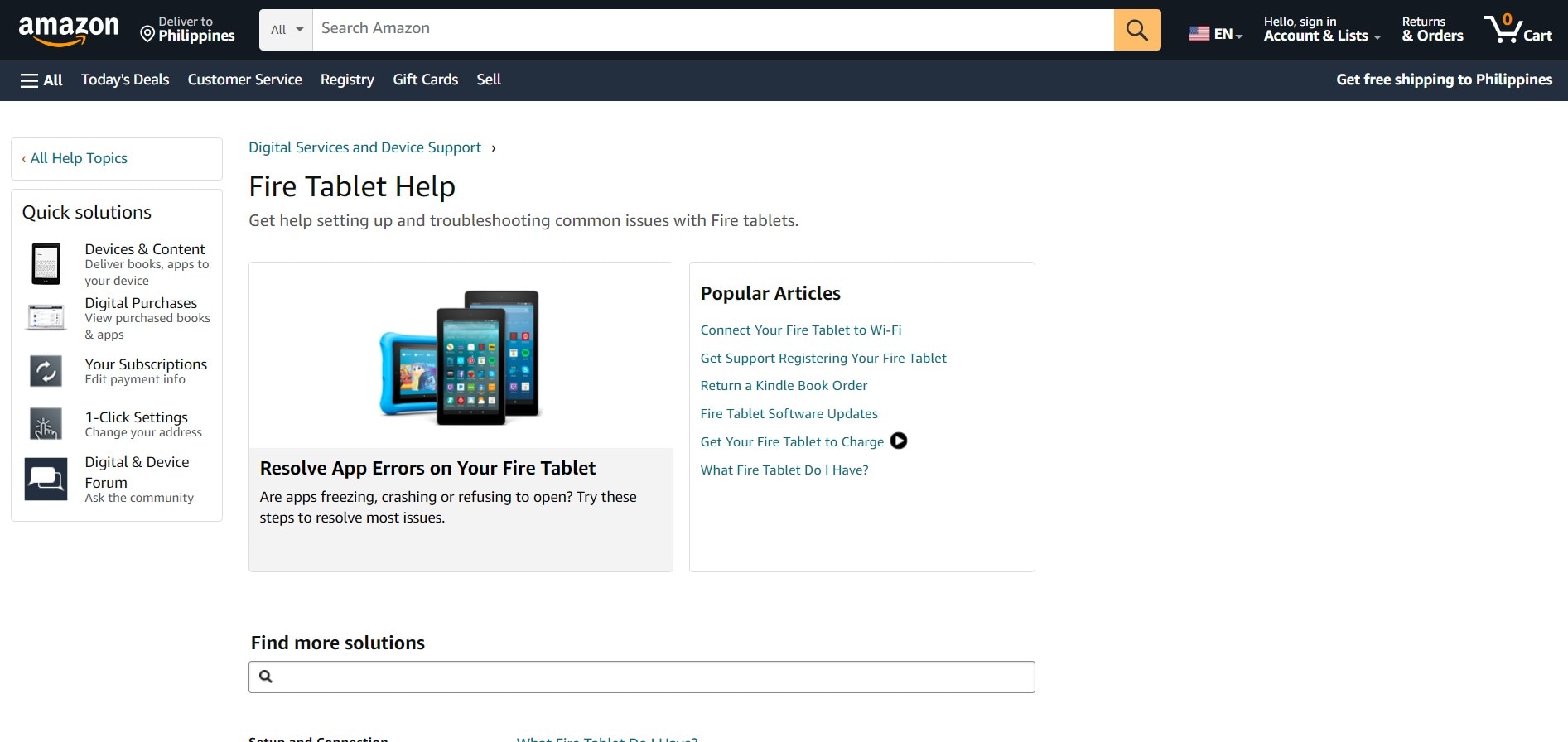
El centro de ayuda de Amazon es muy completo y fácil de usar. Le permite encontrar rápidamente soluciones a sus problemas con la pantalla táctil de la tableta amazon fire que no funciona. Aunque cientos de artículos se alojan entre bastidores, la interfaz de usuario es intuitiva, bien diseñada y coherente con la forma en que los compradores en línea esperarían utilizar el sitio. Tanto si buscan un producto concreto como si buscan ideas. Los clientes ahorran tiempo y ganan confianza cuando pueden encontrar soluciones a sus problemas sin necesidad de ponerse en contacto con el servicio de asistencia.
¿Cómo puedo evitar que la pantalla de mi Fire Tablet deje de responder?
Hay ocasiones en las que la pantalla táctil de su tableta no responde a sus toques, deslizamientos o zoom. Aquí tienes todo lo que necesitas saber para evitar que la pantalla de su Fire Tablet deje de responder.
Siempre cuida bien la Fire Tablet.
Si cuida bien su tableta Amazon Fire, durará más tiempo. Debe actualizar su dispositivo regularmente. La optimización regular del rendimiento también ayuda a mantener el dispositivo en óptimas condiciones de funcionamiento.
Trate de no comprar ningún archivo o software que no necesite.
Además, debe evitar instalar software o descargar datos de sitios web cuestionables. Pueden contener virus o malware que dañarán su dispositivo. Peor aún, puede poner en peligro su seguridad.
Uso de software en línea para mantener la salud de la tableta
Supongamos que has leído y entendido todo esto. La pantalla de su tablet Fire deja de responder a los toques. Mantén la calma. Dr. Fone puede ayudarlo a solucionar el problema. Este software también se puede utilizar para la gestión de datos, por lo que puede estar atento a posibles problemas.
En conclusión
¿Quiere saber cómo reparar la pantalla táctil de una tableta rota? Los costes de mantenimiento de las tabletas favorecen a los dispositivos de gama baja frente a los modelos de lujo. Puedes utilizar los métodos de este post si la pantalla de su tableta Amazon Fire está rota o no responde al tacto.
Este tipo de problema se puede evitar mediante la optimización de la tableta. Dr. Fone también puede ayudar con este problema. La buena noticia es que Dr. Fone tiene que trabajar en su capacidad para configurar las pantallas que no responden. Este software de utilidad resuelve rápidamente incluso los problemas más graves, como una pantalla en negro o un bucle de arranque. Como resultado, es un excelente complemento para cualquier ordenador.
Reparación de Android
- 1 Problemas de Android
- 1. Reparar "Proceso System No Responde" en Android
- 2. Flashear Fácilmente Android Muerto
- 3. Softwares para Reparar Android
- 4. Todo Sobre Modo Odin de Samsung
- 5. Reparar Android que Se Apaga Solo
- 6. Salvar Android Atorado en Pantalla de Inicio
- 2 Errores de Android
- 1. Reparar Error 495 de Android
- 2. Reparar Error 505 en Google Play Store
- 3. Reparar Error 920 de Play Store
- 4. Reparar Error de Autenticación
- 5. Reparar Error de Análisis de Android
- 6. Reparar Error Bootloop de Android
- 3 Problemas de Apps de Android





Paula Hernández
staff Editor